Vil du have mere at vide om, hvordan du sletter en sendt meddelelse i Microsoft Teams-programmet? I dette selvstudium skal vi vise dig, hvordan du sletter sendte meddelelser ved hjælp af Microsoft Teams på en computer, der kører Windows.
• Windows 10
• Microsoft Teams 1.3.00.21759
Liste over udstyr
Her kan du finde listen over udstyr, der bruges til at oprette denne tutorial.
Dette link viser også den softwareliste, der bruges til at oprette dette selvstudium.
Microsoft Teams - Relaterede selvstudier
På denne side tilbyder vi hurtig adgang til en liste over Windows-selvstudier.
Selvstudium Microsoft Teams - Slet en sendt meddelelse
Start Microsoft Teams-programmet, og send en meddelelse.
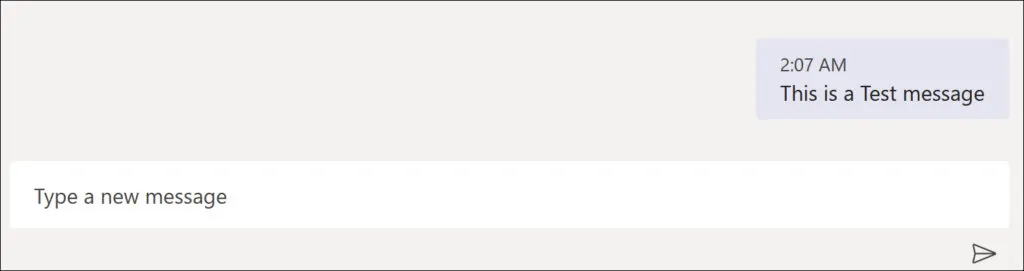
Hold musen over meddelelsen og klik på de tre prikker mulighed.

Vælg indstillingen Slet.
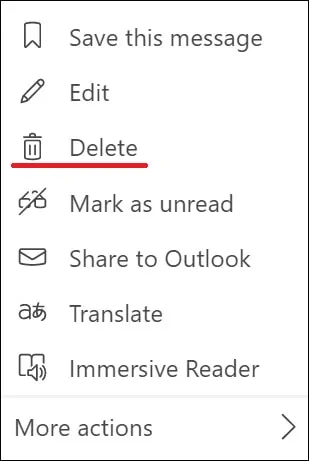
Den sendte meddelelse slettes.
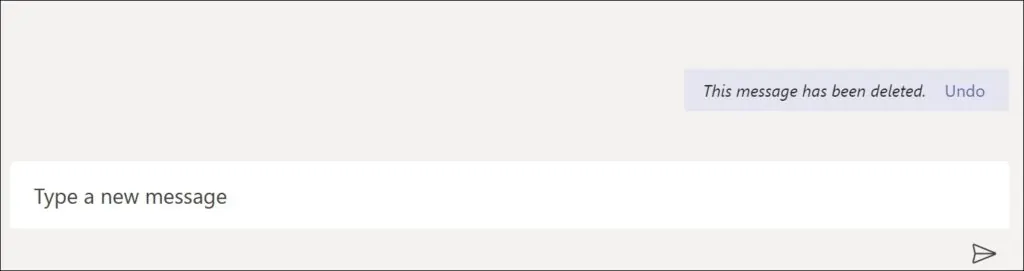
Tillykke! Du har slettet en sendt meddelelse på Microsoft Teams.
